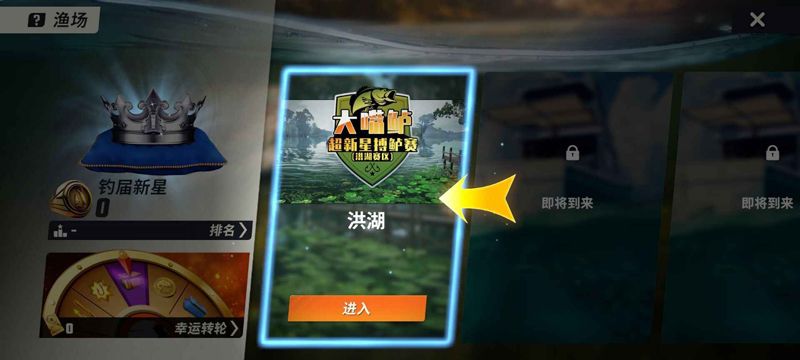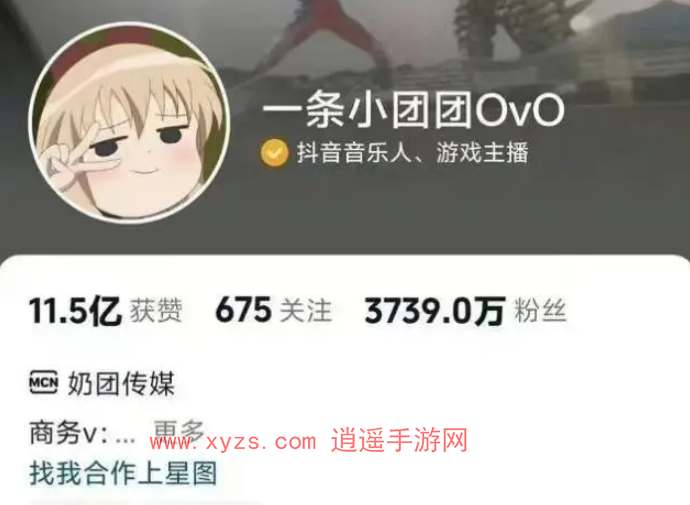高德地图怎么新增标注位置 高德地图新增标注位置的方法
来源:小编整理 | 时间:2024-03-28 | 阅读:102
高德地图怎么新增标注位置?高德地图里面的位置是可以进行标注的,一些位置我们可能比较常用,那为了更快导航就可以设置这个功能,整个功能的体验还是很不错的,都是可以在这里找到的,而且设置起来太复杂的操作,只需要用户在这里设置的,整体的感受还是很好的,进行填写信息就可以进行操作的,不知道高的地图怎么新增标注位置的,一起来下面看看吧,能够在这里进行各种了解,整体的信息都是可以在这里查询的,让我们可以看到更多的标注位置。
高德地图新增标注位置的方法
1、打开高德地图,在地图上长按想要标注的地点,如下图所示。

2、点击下面的“新增”,如下图所示。
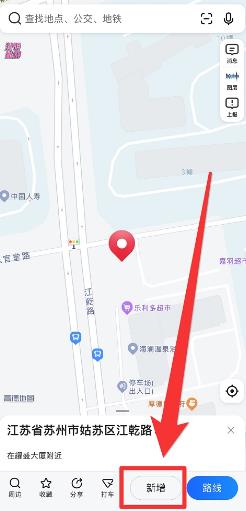
3、点击“新增地点”,如下图所示。
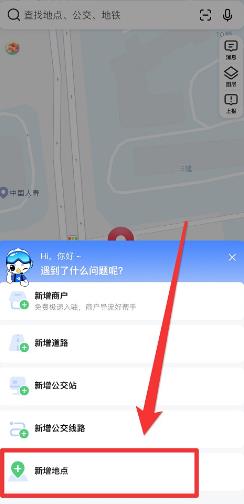
4、按要求全部填写,如下图所示。
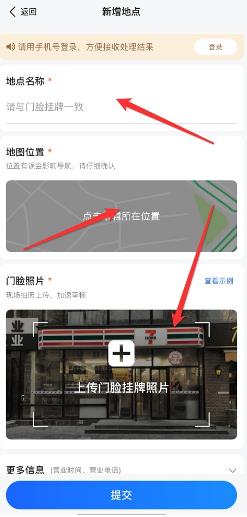
5、填写完点击下面的“提交”即可,如下图所示。
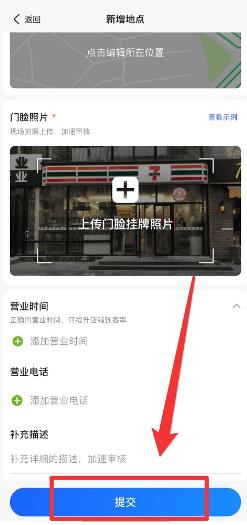
相关游戏
查看更多相关攻略
查看更多-
- 崩坏星穹铁道一首歌的时间成就怎么完成
- 互联网 05-09
-
- 欢乐钓鱼大师亚马逊河典藏深渊幽鲶怎么钓
- 互联网 05-07
-
- 有没有免费看漫画的app入口-有免费观看漫画的软件吗
- 互联网 05-06
-
- 原神4.6深渊满星阵容怎么选择 原神4.6深渊满星阵容组合攻略
- 互联网 05-05
-
- 恶意不息颠覆者之怒怎么获得
- 互联网 05-01
-
- 原神4.6若你渴盼鲜血成就怎么获得
- 互联网 04-27
-
- 恶意不息纯弓箭流怎么玩
- 互联网 04-24
-
- dnf雾神妮副本怎么过
- 互联网 04-24
-
- 物华弥新战天月怎么打
- 互联网 04-22
-
- 欢乐钓鱼大师陀螺仪模式怎么开
- 互联网 04-22
最新攻略
查看更多-
- 有没有免费看漫画的app入口-有免费观看漫画的软件吗
- 互联网 05-06
-
- 长尾鲨的长尾巴主要作用是什么 神奇海洋5月6日答案
- 互联网 05-06
-
- 哪种海洋鱼类有“海底农夫”的美誉 神奇海洋4月30日答案最新
- 互联网 05-03
-
- 蚂蚁新村小课堂今日答案4月23日 以下哪个职业被称为安全求职的探路者
- 互联网 04-30
-
- 小团团导航语音包还能用吗
- 互联网 04-25
-
- 蚂蚁新村今日答案最新2024.4.23
- 互联网 04-24
-
- 2024年4月22日蚂蚁新村答案
- 互联网 04-23
-
- 什么鲨鱼可以离开大海在淡水中生活 神奇海洋今日答案4.12最新
- 互联网 04-23
-
- 喜共紫瓯吟且酌中的紫瓯指是 蚂蚁新村4月22日答案
- 互联网 04-22
-
- 支付宝蚂蚁森林神奇海洋4月19日答案
- 互联网 04-22